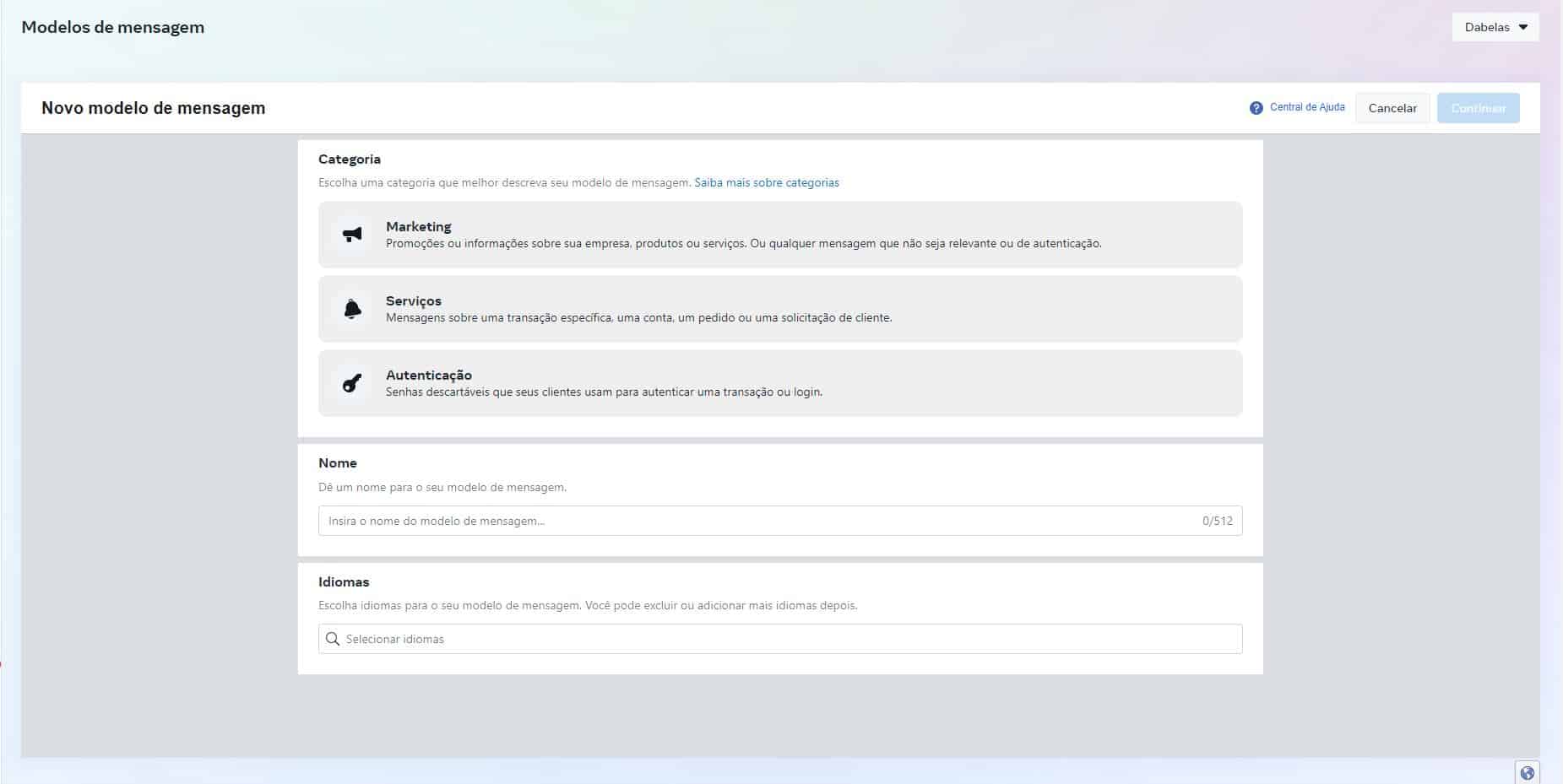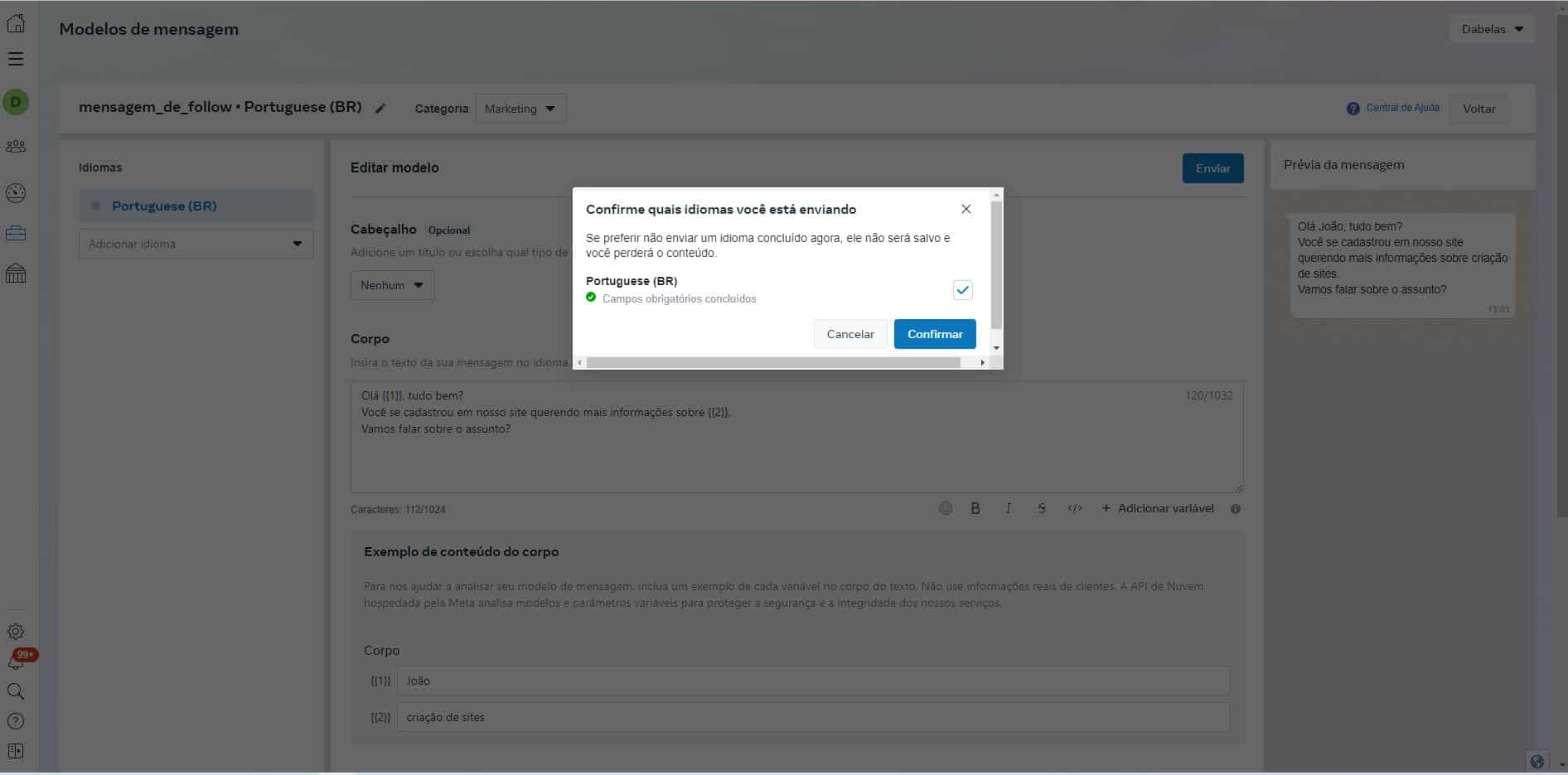Como Criar os Modelos de Mensagens para a API Cloud
Para criar os seus modelos de mensagem para utilizar na API Oficial Cloud do WhatsApp, siga o passo a passo da sequência. Se preferir, você também pose assistir o vídeo abaixo.
1. Acesse o seu Gerenciador de negócios da Meta e clique em “todas as ferramentas” e depois “gerenciador do WhatsApp”:
2. Clique em “modelos de mensagem”:
3. Clique em “criar modelo”:
4. Selecione o a categoria do modelo, insira um nome, selecione o idioma da mensagem e clique em continuar:
5. Crie sua mensagem:
Os campos de “variáveis” servem para personalizar as suas mensagens. Para cada variável você precisa criar exemplos de conteúdo para que a meta possa entender o que você está enviando aos usuários. No próximo tópico iremos explicar melhor como utilizar essas variáveis na Evolvy.
Depois de gerar a mensagem, clique em enviar:
6. Clique em “confirmar”:
7. Pronto! A sua mensagem está em análise (que pode levar até 24hrs) e assim que aprovada, estará disponivel na Evolvy.
Repita esse passo a passo para criar todos os seus modelos de mensagem.